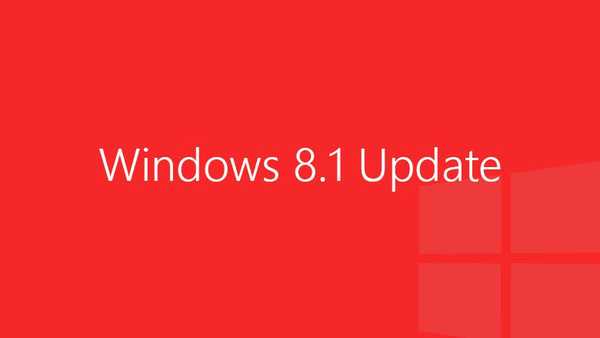Една от удобните характеристики на графичната подсистема на X-Window Linux OS е възможността за автоматично активиране на прозореца на приложението, когато задържите курсора на мишката върху него. Много потребители харесват тази функция много, а много от тях нямат такава при работа с Windows, тъй като в стандартната конфигурация на Windows трябва да кликнете върху нея, за да активирате желания прозорец.
Технологията за активиране на прозореца с курсора се нарича термин Активирането следва мишката или X мишка (да не се бърка с едноименната програма за предефиниране на бутона на мишката). Нека се опитаме да разберем как да активирате функцията X-Mouse в различни версии на Windows.
Активиране на прозорец при преминаване с мишката в Windows XP
В Windows XP няма начин да активирате X-Mouse чрез графичния интерфейс на OS. Можете да активирате този режим само чрез системния регистър (или с помощта на специални помощни програми, които по същество също извършват редактиране на системния регистър, например TweakUI, TaskSwitchXP или VistaSwitcher) .
- Отворен редактор на системния регистър (regedit.exe) и отидете на клона HKEY_CURRENT_USER \ Контролен панел \ Desktop
- Интересуваме се от ключа UserPreferencesMask

- Ключът съдържа четири байта данни. По подразбиране е така 9E 3E 01 80
- Интересуваме се от първия бит. Ако го промените на 9F (резултатът е 9F 3E 01 80), прозорците ще се активират, когато задържите курсора на мишката, но те няма да бъдат изведени на преден план. Ако го промените на DF (получавате стойността DF 3E 01 80) - прозорците не само ще бъдат активирани, но и ще бъдат изведени на преден план, замествайки други прозорци.забележка. Стойностите на последните три байта могат да се различават в някои случаи, но за нашите цели това не е основно.
- Затворете редактора на системния регистър и излезте (излизане)
- При следващата регистрация в системата, режимът X-Mouse трябва да работи
- За да деактивирате автоматичното активиране на прозореца и да го изведете на преден план, ключовата стойност трябва да бъде променена на оригиналната: 9E 3E 01 80
- Режимът X-Mouse е активиран за текущия потребител. Ако трябва да промените настройката за друг потребител, трябва да направите промяната в потребителския клон в секцията HKEY_USERS
- С друг ключ ActiveWndTrkTimeout в същия клон на системния регистър можете да конфигурирате времето, през което прозорецът става активен, когато задържите курсора на мишката върху него. Препоръчителната настройка е 300 (3 секунди)
X-Mouse Mode на Windows 7 и Windows 8
В Windows 7/8 активирането на автоматично активиране на прозореца, когато задържите курсора на мишката върху него, може да бъде много по-лесно. Не е нужно да прибягваме до ръчни модификации на регистъра. Просто отворете контролния панел и отидете на секцията Лесен център за достъп -> Направете мишката по-лесна за използване (Център за достъпност - улесняване на мишката ви), поставете отметка в квадратчето - Активирайте прозорец, като задържите курсора на мишката върху него (Активирайте прозореца, когато задържите курсора на мишката върху него) и запазете промените.
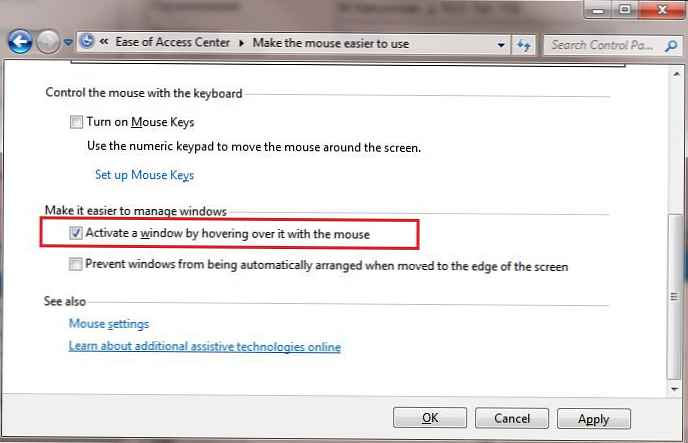
Можете да промените закъснението във времето, през което прозорецът, над който е поставен курсорът, става активен чрез системния регистър по описания по-горе начин (ключ ActiveWndTrkTimeout ).
И така, разбрахме как в различни версии на Windows можете да активирате режима на превключване от активния прозорец към неактивния, като просто задържите курсора на мишката, без да е необходимо да щракнете.